Vì một lý do nào đó, vì quyền riêng tư các bạn muốn ẩn tin nhắn Zalo trên máy tính cũng như không muốn hiển thị tin nhắn Zalo trên màn hình máy tính mà chưa biết phải làm cách nào thì hãy xem chi sẻ của Hyundai Smartphone chia sẻ cách ẩn nội dung tin nhắn Zalo trên máy tính ở đây.
Video hướng dẫn cách ẩn và hiện tin nhắn Zalo trên máy tính và điện thoại chi tiết.
Để có thể ân hoặc hiện tin nhắn Zalo trên máy tính và điện thoại các bạn làm theo hướng dẫn chi tiết các bước qua Video bên dưới đây và làm theo.
Hướng dẫn chi tiết cách ẩn nội dung tin nhắn Zalo trên máy tính
Bước 1: Mở ứng dụng Zalo trên máy tính và đi tới giao diện các cuộc trò chuyện > Nhấn chuột phải vào cuộc trò chuyện muốn ẩn > Chọn vào Ẩn trò chuyện.
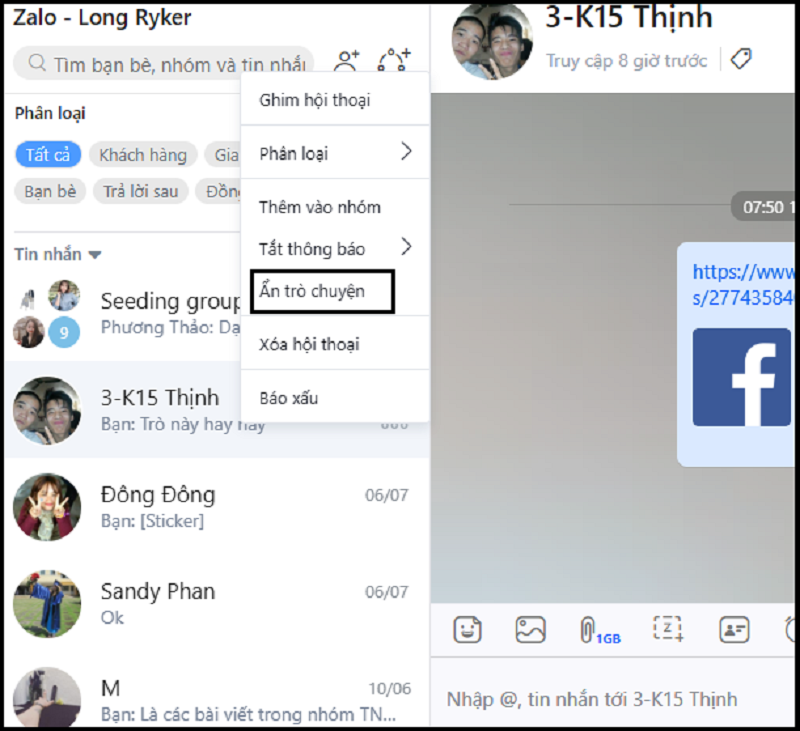
Bước 2: Nhập 2 lần mã PIN gồm 4 số để ẩn trò chuyện đó đi.
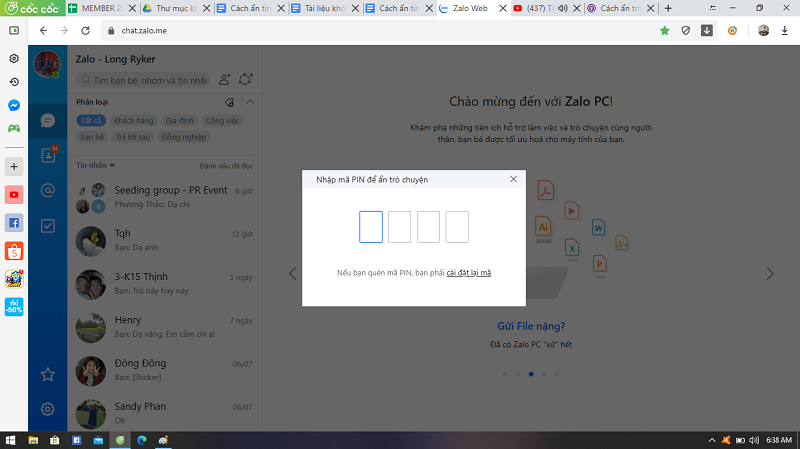
Khi nhập mã Pin gồm 4 chữ số xong bạn sẽ ẩn được cuộc trò chuyện bạn muốn ẩn, tương tự nếu bạn muốn ẩn tin nhắn Zalo ở cuộc chò chuyện khác bạn chỉ cần nhập mã Pin như trên vì Mã PIN để ẩn trò chuyện áp dụng cho tất cả các cuộc trò chuyện bạn muốn ẩn.
Vậy để hiện lại tin nhắn cuộc hội thoại đá ẩn trên Zalo phải làm cách nào ? Cùng xem chi tiết cách hiện tin nhắn đã ẩn trên Zalo như sau :
Hướng dẫn cách tìm lại tin nhắn Zalo đã ẩn trên máy tính
Hướng dẫn nhanh : Truy cập Zalo trên máy tính, chọn Tìm kiếm > Nhập tên cuộc trò chuyện đã ẩn > Nhập mã PIN đã đặt.
Xem chi tiết cách làm
Bước 1: Mở ứng dụng Zalo trên máy tính và đi tới giao diện các cuộc trò chuyện > Chọn mục Tìm kiếm ( biểu tượng kính lúp) ở góc trên bên trái màn hình máy tính.
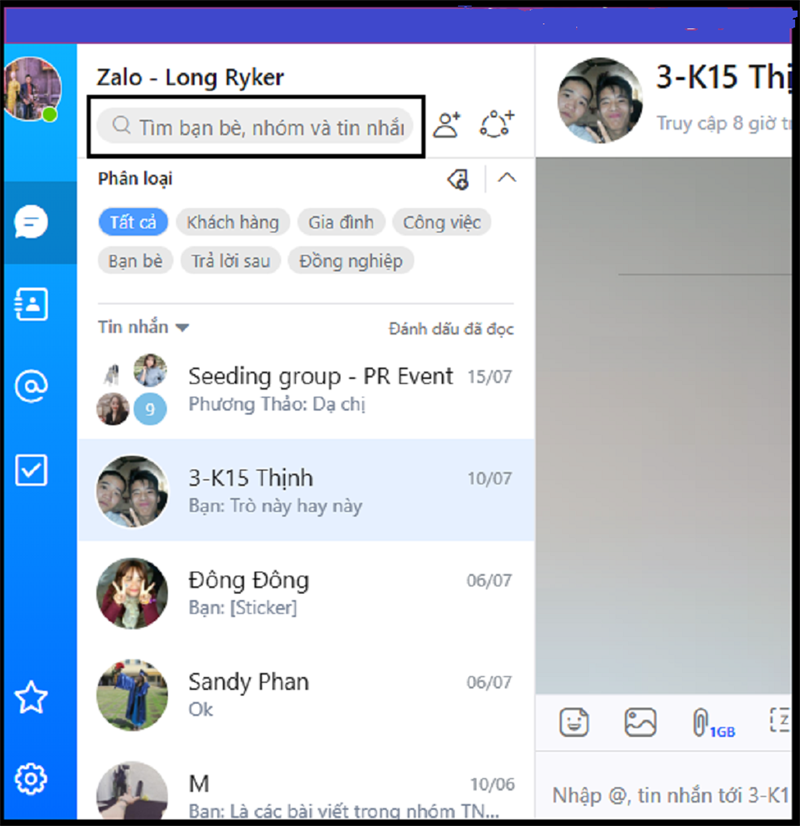
Bước 2 : Nhập mã PIN mà bạn đã đặt vào mục tìm kiếm
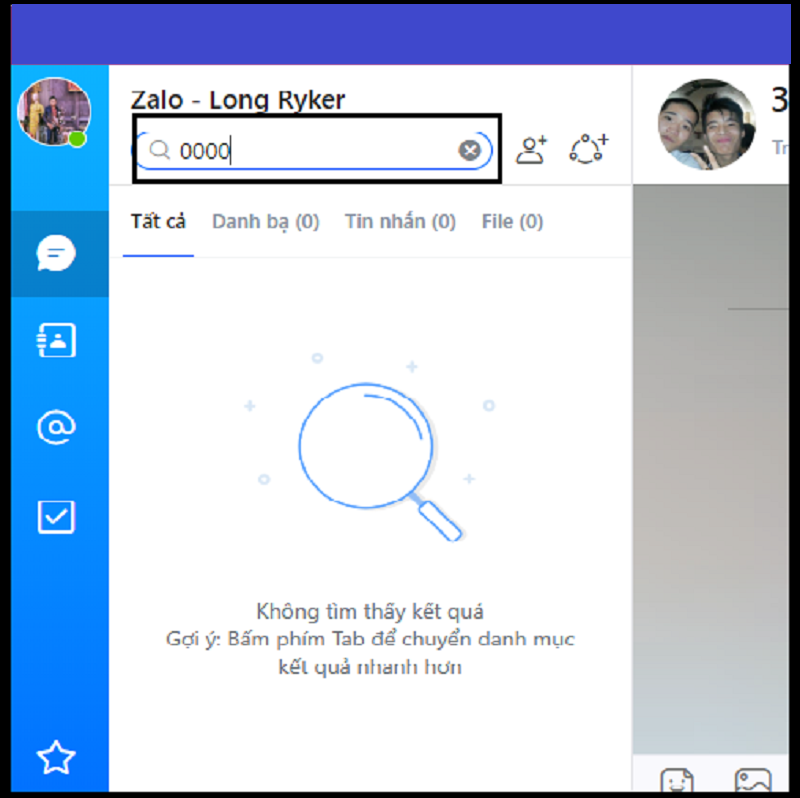
Bước 3: Nhập mã PIN bạn đã đặt để mở cuộc trò chuyện bị ẩn.
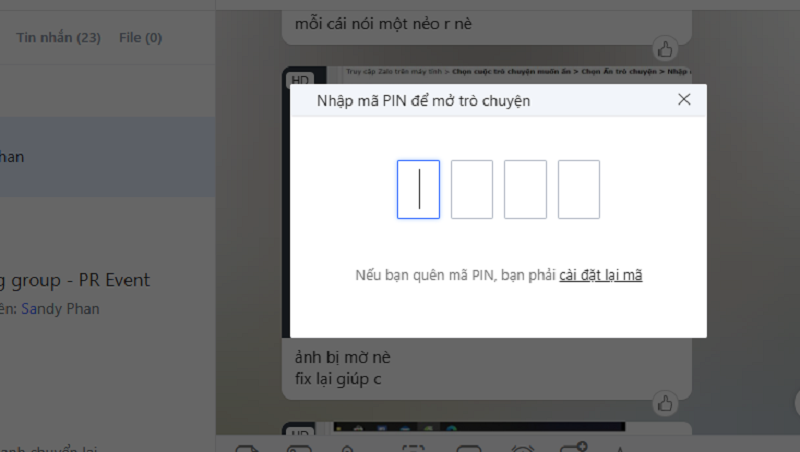
Như vậy là bạn đã tìm lại được tin nhắn cuộc hội thoại Zalo mà bạn đã ân trên máy tính với bước đơn giản còn nếu các bạn muốn không hiển thị nội dung tin nhắn Zalo trên màn hình máy tính thì xem nội dung bên dưới đây.
Không hiển thị nội dung tin nhắn Zalo trên màn hình máy tính
Cách 1:
Bạn vào ứng dụng Zalo đã được cài đặt trên điện thoại. Tại đây, bạn chọn mục Cài đặt của ứng dụng.
Tiếp theo, bạn vào mục Thông báo. Ở phần tin nhắn, bạn cần tắt bỏ mục Xem trước tin nhắn. Sau khi thực hiện, nếu có tin nhắn từ Zalo, điện thoại chỉ hiển thị Zalo.
=> Bạn có tin nhắn mới trên màn hình khóa, chứ không hề hiển cả nội dung tin nhắn như bình thường.
Cách 2:
Trong trường hợp bạn muốn áp dụng thủ thuật với tất cả tin nhắn trên điện thoại, chứ không chỉ với tin nhắn từ Zalo, bạn có thể làm theo cách sau:
Với iPhone: Bạn vào Cài đặt => Thông báo => Hiển thị bản xem trước. Tại đây, bạn chọn Không hoặc Khi được mở khóa. Nếu chỉ muốn áp dụng với riêng một ứng dụng nào đó, chẳng hạn ứng dụng Zalo, bạn chỉ cần chọn ứng dụng này, nhấn Tùy chọn => Hiển thị bản xem trước và thực hiện như trên.
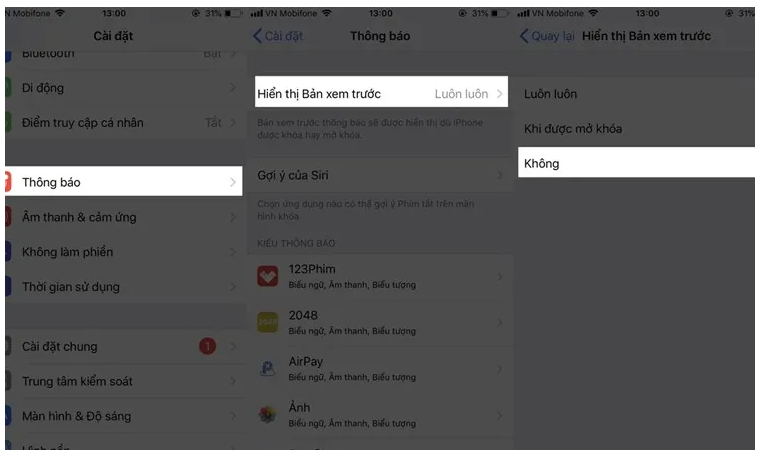
Với Android: Cài đặt => Màn hình khóa => Thông báo và kích hoạt mục Ẩn nội dung. Bạn lưu ý cách thực hiện cụ thể trên từng dòng máy sẽ có sự khác nhau nhất định.
Tổng kết
Không hiển thị nội dung tin nhắn Zalo trên màn hình máy tính và Cách ẩn tin nhắn, tìm lại tin nhắn Zalo bị ẩn trên máy tính là một thủ thuật đơn giản mà Hyundai Smartphone chúng tôi muốn gửi đến các bạn. Nếu các bạn cảm thấy hay hãy chi sẻ cho mọi người cùng tham khảo nhé.
Tham khảo thêm




